近日有一些小伙伴咨询小编关于ps怎么把矩形变成波浪效果呢?下面就为大家带来了ps超简单五步制作波浪边效果教程,有需要的小伙伴可以来了解了解哦。
我们点击形状工具,然后选择【矩形工具】,如图所示。
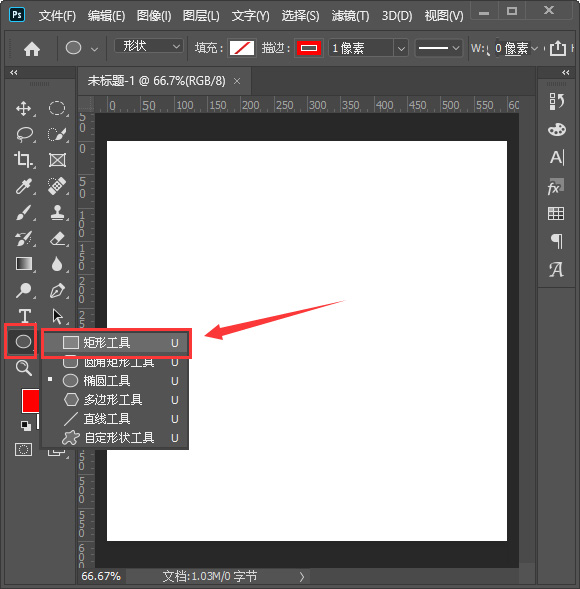
接着,我们把填充颜色设置为【红色】,描边设置为无颜色,如图所示。
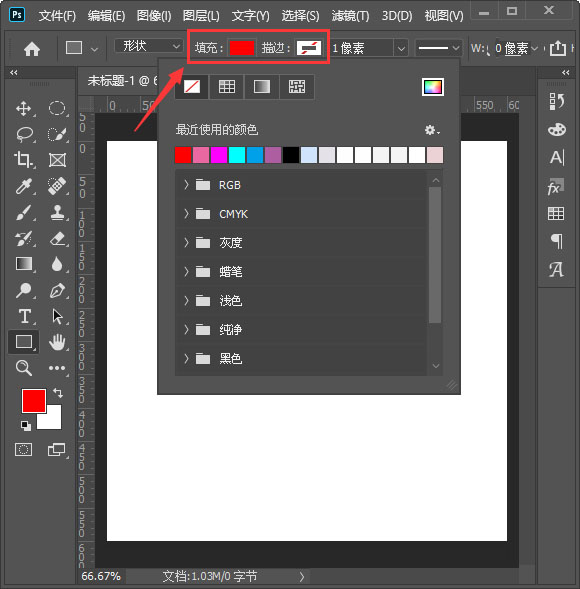
我们用【矩形工具】画出一个矩形,这个矩形下面的部分要大于画布,如图所示。
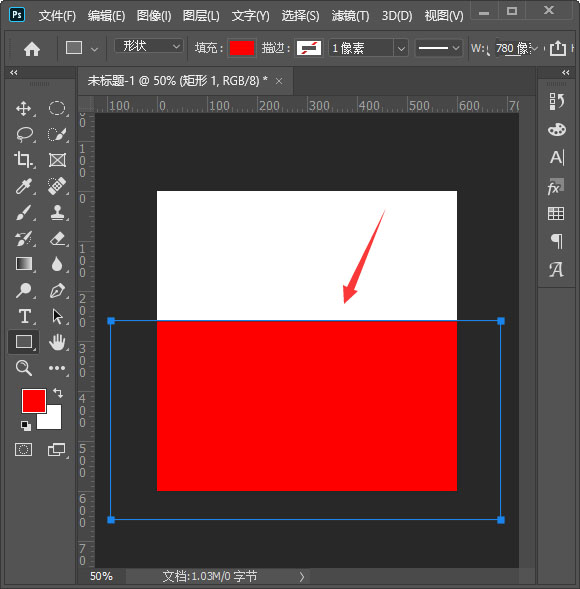
接着,我们选中画好的矩形,在【滤镜】中【扭曲】中选择【波浪】,如图所示。
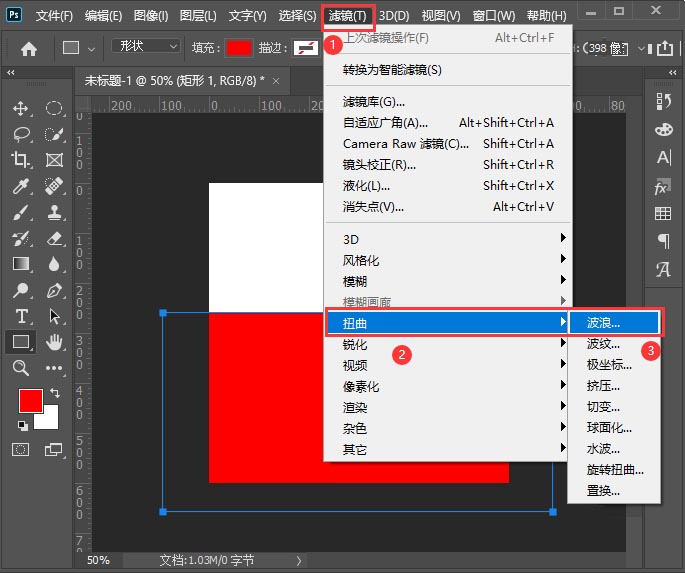
接下来,我们在波浪里面选择【正弦】,然后调整生成器数和波长的参数,点击【确定】,如图所示。
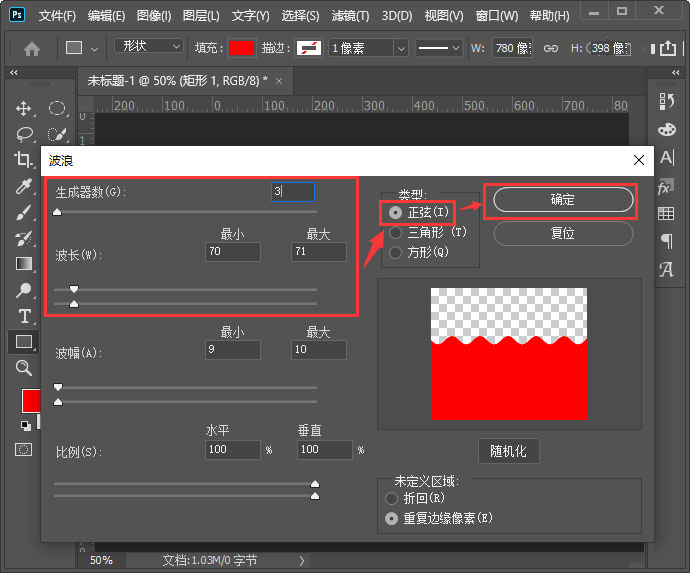
最后,我们看到矩形就变成波浪效果了。
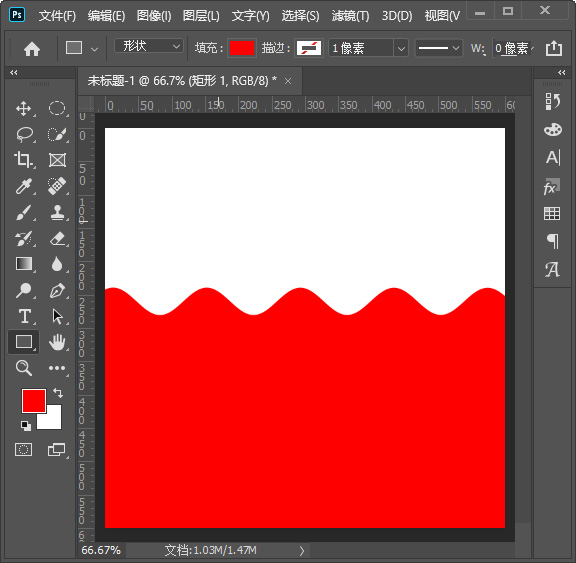
以上这里为各位分享了ps超简单五步制作波浪边效果教程。有需要的朋友赶快来看看本篇文章吧!
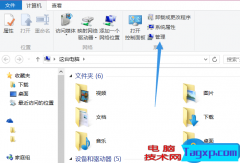 Win8.1系统查看硬盘容量的方法 Win8.1系统怎
Win8.1系统查看硬盘容量的方法 Win8.1系统怎
Win8.1系统查看硬盘容量的方法 Win8.1系统怎么查看硬盘容量详解......
 Win10系统查看系统是多少位的方法教程
Win10系统查看系统是多少位的方法教程
现如今,随着科技的高速发展,电脑的操作系统更新换代的速度......
 维修旧电脑的经济性分析:是否值得修旧
维修旧电脑的经济性分析:是否值得修旧
维修旧电脑的经济性分析:是否值得修旧电脑旧电脑在技术飞速......
 内存条故障检测与更换:如何判断内存条
内存条故障检测与更换:如何判断内存条
内存条是电脑系统中的关键组件,承担着临时存储和快速访问数......
 百度脑图删除节点内容的方法
百度脑图删除节点内容的方法
百度脑图是一款免费的制作思维导图的软件,这款软件有我们常......
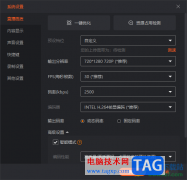
斗鱼直播伴侣是一款十分不错的直播软件,目前直播的小伙伴越来越多,因此直播的软件也越来越广泛,而其中斗鱼直播伴侣被大家熟知且热爱和使用,大家在使用该软件进行直播的过程中,可...
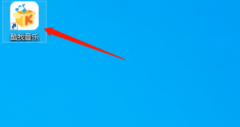
最近很多网友表示自己不清楚酷我音乐怎样设置启动时继续未完成的下载任务的操作,而本篇文章就来给大家讲解酷我音乐设置启动时继续未完成的下载任务的操作流程,大家都来一起学习吧。...
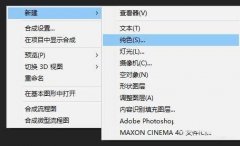
想要利用AE制作金粉闪闪的文字的小伙伴该如何操作呢?,其实制作过程并没有那么麻烦的,为了让大伙方便入手操作,这里小编专门分享了关于ae做金色字体效果的技巧,有需要的朋友不要错过...
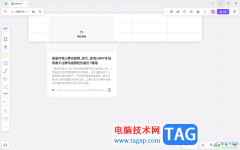
pixso是目前很多小伙伴都会使用到一款设计软件,大家会使用该设计软件进行设计思维导图、原型,还可以进行添加表格、文档嵌入网页内容等,当你在创建白板的过程中,需要在页面上合适的...
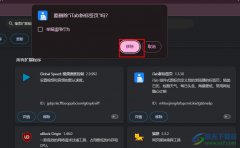
很多小伙伴在使用谷歌浏览器的过程中经常会需要在浏览器中安装各种插件。有的小伙伴可能会遇到插件类型重复或是有些插件不再需要的情况,这时我们该在哪里删除这些不必要的插件呢。其...
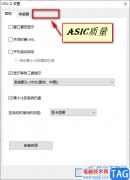
GPU-Z是一款显卡查看器,如果你想要快速的查看到自己电脑中的显卡的相关信息,那么就可以通过GPU-Z进行查看,并且GPU-Z的体积是非常小的,当你通过小编分享的安装方法安装该软件之后,直接...

一些小伙伴在使用qq的时候,想要将其中的一种要的qq群聊进行置顶,那么怎么设置呢,qq是大家非常重要的一款办公软件和交友软件,大家平常会通过该软件进行工作上的沟通,那么就会通过使...

有的小伙伴喜欢win10自带的edge浏览器进行访问网页,一般在浏览器中都有一个开发者工具,你可以进入到开发者工具页面中进行下载内容,以及可以调试网页等,并且在开发者工具页面中还能进...

utorrent是一款非常小巧的bt客户端类软件,也是目前互联网最强大的轻量级bt下载工具,在这款软件中用户可以支持在下载过程中一边播放视频查看,为用户带来了全面的文件下载服务,因此大部...
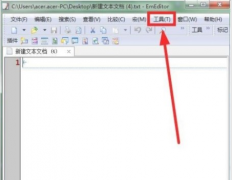
使用emeditor怎样打开行号显示呢?想必有的网友还不太了解的,为此,今日小编带来的这篇文章就为大伙分享了emeditor打开行号显示教程,一起来看看吧。...
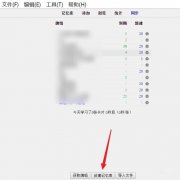
还不知道Anki如何添加卡片吗?那么还不太清楚的朋友就赶快来看看小编带来的Anki添加卡片的详细步骤吧,相信通过本篇教程的学习,会帮助到大家的。...

手机的种类越来越丰富,让用户多了更多的手机选择权,其中就会有用户选择使用小米手机,这款手机使用的是MIUI系统,这个系统给用户带来了强大的运行速度,并且用户在打游戏时,也很少...
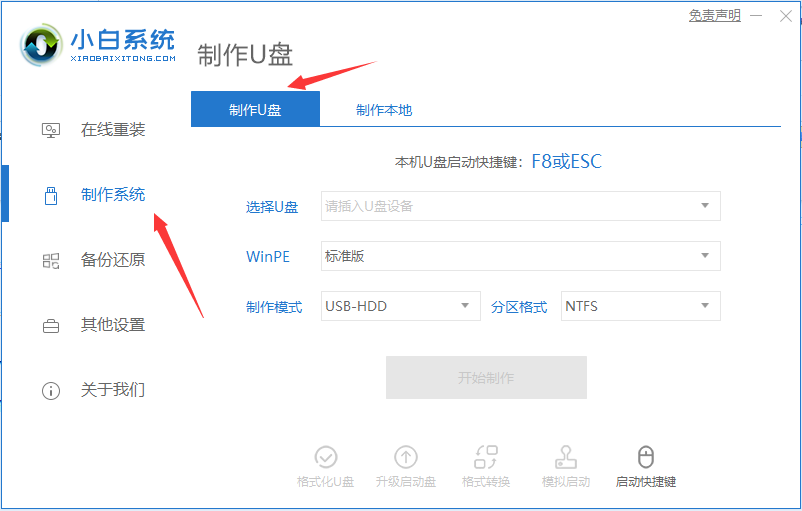
我相信,很多去过电脑维修店的小朋友,都见过店员通过U盘对电脑进行各种维护操作.骑士这就是一个U盘pe启动盘,今天小编来跟大家说说怎样制作pe启动盘的教程,大家一起来看看吧....

很多小伙伴之所以喜欢使用Edge浏览器,就是因为在Edge浏览器中,我们可以对浏览器进行各种设置,例如将网站添加到InternetExplorer模式列表中,让Edge浏览器默认用InternetExplorer模式来打开该网页...

Foxmail邮箱可以登录自己需要的邮箱账号进行使用,有小伙伴常常将自己的qq邮箱账号登录在Foxmail中进行使用,其中我们会将一些自己不喜欢的邮件移动到垃圾邮箱中,你可以将垃圾邮箱中的邮...